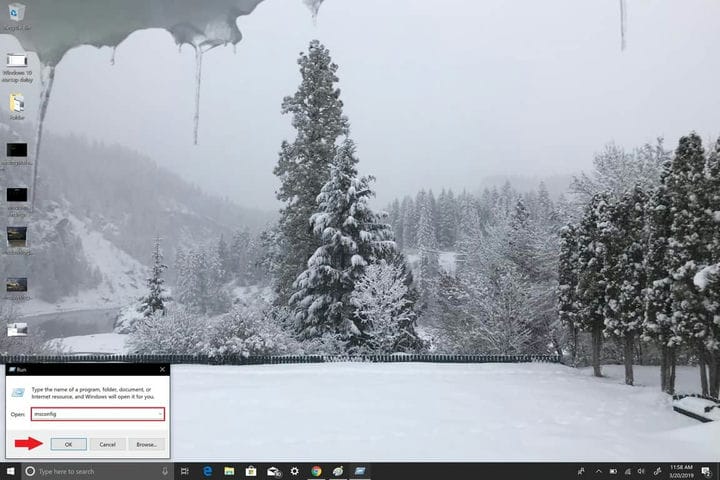Como entrar no modo de segurança no Windows 10
O Suporte da Microsoft usa o Modo de Segurança no Windows 10 para solucionar problemas que você possa ter com o Windows 10. Ao iniciar seu PC no Modo de Segurança, você inicia o Windows 10 em um estado básico, muitas vezes limitando o número de arquivos e drivers disponíveis para você. Se você tiver um problema no Windows 10 e colocar seu PC no Modo de Segurança, poderá descartar o problema causado pelas configurações padrão e drivers de dispositivo básicos.
O Windows 10 tem sua própria ferramenta de solução de problemas, mas nem sempre é precisa e talvez seja necessário pesquisar mais se o problema que você está enfrentando é devido a uma edição no Registro do Windows ou ao uso de um programa de terceiros. Existem duas versões do modo de segurança no Windows 10; Modo de segurança e modo de segurança com rede. A única diferença entre os dois é que o Modo de segurança com rede inclui os drivers e serviços de rede necessários para acessar a Internet ou outros computadores em seu WiFi.
Você tem três opções para acessar o modo de segurança no Windows 10; via Configurações, a tela de login de boas-vindas ou em uma tela preta ou em branco usando o botão liga / desliga do PC.
Modo de segurança nas configurações
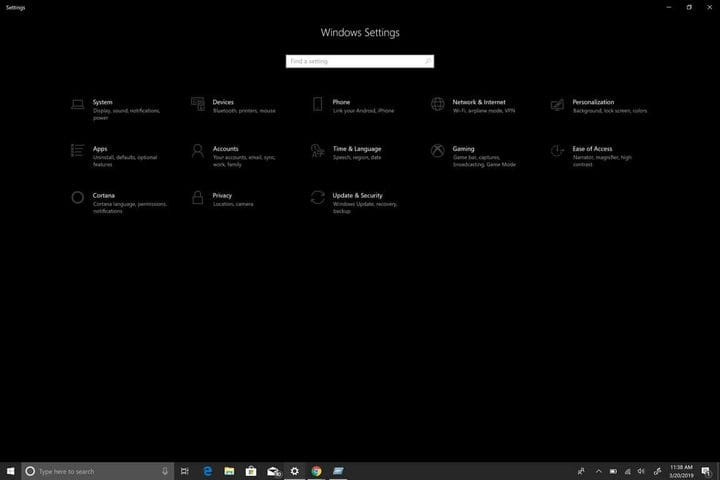
Para acessar o Modo de segurança em Configurações, aqui estão as etapas que você precisa seguir:
1 Pressione a tecla do logotipo do Windows + I no teclado para ir diretamente para Configurações. Se o seu computador não tiver a chave do logotipo do Windows, você pode ir para o botão Iniciar e selecionar o ícone da engrenagem para ir para Configurações.
2 Escolha Atualização e segurança> Recuperação.
3 Em Inicialização avançada, selecione Reiniciar agora. 4 Depois de reiniciar o PC com Windows 10, você será levado para a tela Escolha uma opção, selecione Solucionar problemas> Opções avançadas> Configurações de inicialização> Reiniciar.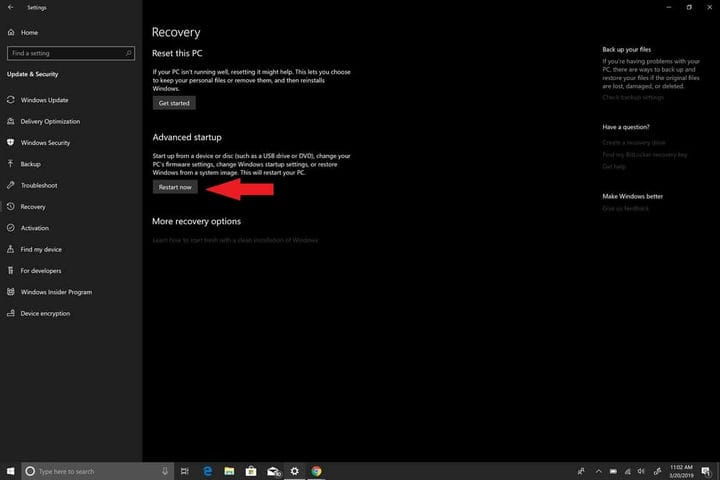
5 Assim que o seu PC com Windows 10 reiniciar, você receberá uma lista de opções. A partir daqui, pressione F4 para iniciar o seu PC no Modo de segurança, pressione F5 para iniciar o seu PC no modo de segurança com rede.
Modo de segurança na tela de login
A partir da tela de login, você pode acessar o mesmo menu que acessou iniciando o Modo de segurança em Configurações:
1 Reinicie seu PC com Windows 10 a partir da tela de login mantendo pressionada a tecla Shift (esquerda ou direita) enquanto simultaneamente seleciona o Botão liga / desliga e escolha Reiniciar no canto inferior direito da tela de login.
2 Após a reinicialização do PC, você será levado para a mesma tela Escolha uma opção mostrada anteriormente.
Selecione Solução de problemas> Opções avançadas> Configurações de inicialização> Reiniciar.
3 Assim que o seu PC com Windows 10 for reiniciado, você receberá uma lista de opções. A partir daqui, pressione F4 para iniciar o seu PC no modo de segurança, pressioneF5 para iniciar seu PC no modo de segurança com rede.
Modo de segurança em uma tela preta ou em branco
Observação: se o Bitlocker estiver ativado, você precisará ter sua chave de ID do Bitlocker para iniciar o PC com Windows 10 no modo de segurança.
Para iniciar seu PC com Windows 10 no Modo de segurança a partir de uma tela em branco ou preta, você precisará primeiro entrar no Ambiente de Recuperação do Windows (winRE). Você precisará desligar o dispositivo 3 vezes e ligá-lo 3 vezes. Ao ligar o PC pela terceira vez, ele deve entrar no winRE automaticamente.
Agora que você está no winRE, siga as mesmas etapas que seguiu para entrar no Modo de segurança com rede :
1 Na tela Escolha uma opção, selecione Solucionar problemas> Opções avançadas> Configurações de inicialização> Reiniciar.
2 Depois de reiniciar o PC com Windows 10, pressione F5para iniciar o PC no modo de segurança com rede.
Ao encontrar uma tela preta ou em branco, você precisa do Modo de segurança com rede porque você precisa acessar a Internet para solucionar o problema e chegar à raiz do problema. Se você não conseguir chegar à raiz do problema, pode ser necessário baixar e instalar o Windows 10 novamente. Esse é o motivo pelo qual você precisa do Modo de segurança com rede em vez de apenas o Modo de segurança.
Saia do modo de segurança
Se você deseja sair do Modo de segurança no Windows 10, faça o seguinte:
1 Pressione a tecla do logotipo do Windows + R ou digite “Executar” no menu Iniciar.
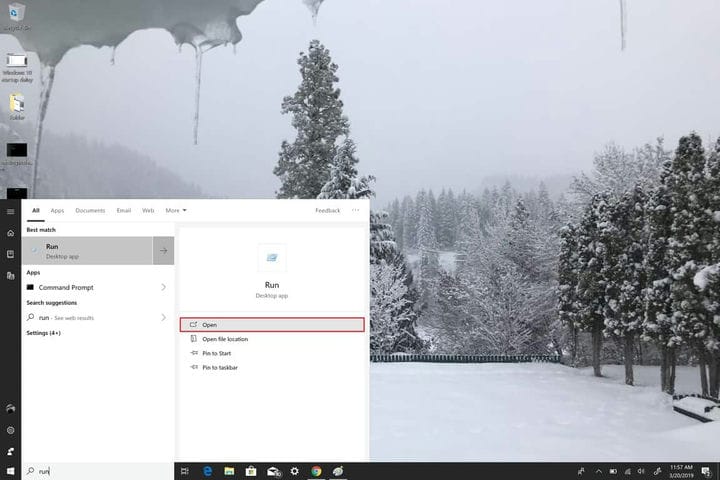
2 Digite ” msconfig ” na caixa Executar aberto e pressione Enter (ou clique em OK ).
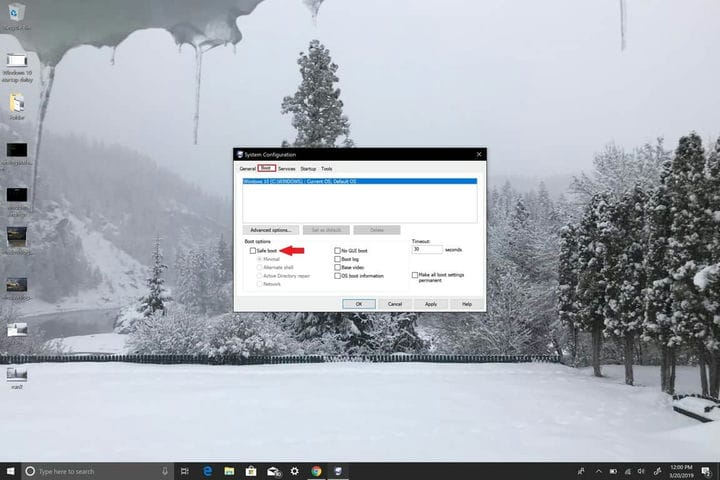
4 Em Opções de inicialização, desmarque a caixa de seleção Inicialização segura.
5 Clique em OK para aplicar as alterações.
Para usuários mais avançados do Windows 10, a maneira de sair do Modo de Segurança no Windows 10 também é uma maneira fácil de entrar no Modo de Segurança no Windows 10. No entanto, você precisará saber sua chave do BitLocker para usar esta opção para entrar no Modo Seguro Modo. Portanto, pode não ser a maneira mais prática de entrar no Modo de Segurança no Windows 10.